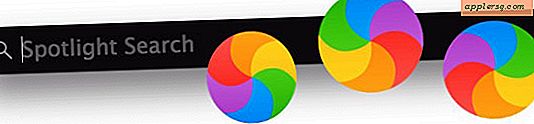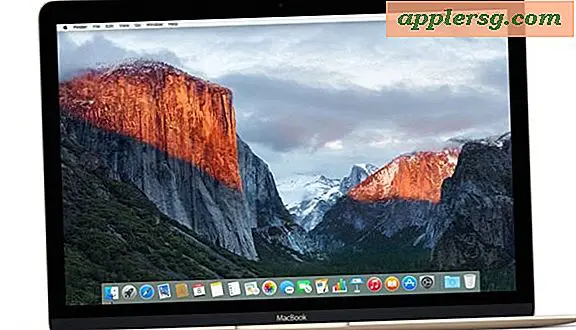Blocca l'accesso ai siti Web su un Mac modificando / etc / hosts
 Abbiamo ricevuto diverse domande che chiedevano come impedire a determinati siti di accedere direttamente al Mac. La frustrazione sembra consistere nella facilità con cui si eludono le misure tipiche, come l'impostazione di Parental Control e il blocco dei siti in Safari, solo per avere accesso a Camino o Firefox. Bene, un modo rapido ed efficace per bloccare l'accesso ai siti specificati è modificare il file / etc / hosts, che ha il vantaggio aggiuntivo di fornire risultati a livello di sistema. Che si tratti di bambini o del tuo compagno di stanza a cui stai cercando di smettere di visitare un determinato sito web, ecco come farlo.
Abbiamo ricevuto diverse domande che chiedevano come impedire a determinati siti di accedere direttamente al Mac. La frustrazione sembra consistere nella facilità con cui si eludono le misure tipiche, come l'impostazione di Parental Control e il blocco dei siti in Safari, solo per avere accesso a Camino o Firefox. Bene, un modo rapido ed efficace per bloccare l'accesso ai siti specificati è modificare il file / etc / hosts, che ha il vantaggio aggiuntivo di fornire risultati a livello di sistema. Che si tratti di bambini o del tuo compagno di stanza a cui stai cercando di smettere di visitare un determinato sito web, ecco come farlo.
Blocca l'accesso ai siti Web su un Mac
Modifica di / etc / hosts
1) Per modificare il file hosts e aggiungere una nuova voce, apri il terminale e digita quanto segue (ti verrà chiesta la password di root perché si tratta di un file di sistema): sudo nano /etc/hosts
2) Verrà visualizzata una schermata simile a quella in basso, noterai che yahoo.com è stato aggiunto in fondo come un sito che vogliamo bloccare. Per bloccare qualsiasi altro sito, digitarlo nello stesso modo. È possibile utilizzare l'IP di loopback di localhost e disporre di un numero di siti pari a 127.0.0.1 come desiderato oppure specificare altri indirizzi IP per reindirizzare un URL, ad esempio 0.0.0.0:
 Blocco di siti Web in HOSTS ETC File di un Mac
Blocco di siti Web in HOSTS ETC File di un Mac
3) Ora salva il file in nano premendo control-o e return key.
Si noti che potrebbe essere necessario eseguire il comando seguente per rendere effettive le modifiche: sudo dscacheutil -flushcache
Questo svuota la cache DNS.
Come funziona: ora stai dicendo al tuo Mac di inviare richieste per MySpace.com (o qualsiasi altro sito che hai elencato) a 127.0.0.1, la tua macchina locale. Questo blocca completamente l'indirizzo MySpace.com da caricare in qualsiasi browser web. (Si noti che se qualcuno è abbastanza esperto anche se può accedere al sito bloccato tramite un proxy Web). Se vuoi davvero essere furbo e avere la Condivisione Web personale abilitata, potresti creare una semplice pagina Web che le persone potranno vedere quando tentano di accedere ai siti bloccati.
Confuso? Vuoi una guida visiva? Dai un'occhiata alla nostra guida video che mostra come modificare / etc / hosts in Mac OS X